Là dòng smartphone được sử dụng phổ biến hiện nay, nhưng dung lượng lưu trữ mau đầy lại là một điểm yếu của iPhone, khiến nhiều người dùng cảm thấy khá khó chịu khi đang cần lưu trữ gấp các ứng dụng, hình ảnh, video hay tài liệu quan trọng. Một trong những nguyên nhân chính khiến cho bộ nhớ của điện thoại mau đầy là do dữ liệu hệ thống. Dữ liệu hệ thống không chỉ chiếm dung lượng iPhone, mà còn khiến cho thiết bị hoạt động chậm chạp hơn so với bình thường. Chính vì thế mà trong bài viết này, mình sẽ hướng dẫn các bạn cách xóa dữ liệu hệ thống iPhone để giải phóng dung lượng, giúp điện thoại hoạt động mượt mà hơn.
1. Dữ liệu hệ thống iPhone là gì?
Dữ liệu hệ thống hay còn gọi là System Data, bao gồm các tệp tin quan trọng mà iPhone sử dụng để duy trì hoạt động ổn định của hệ điều hành và các ứng dụng.
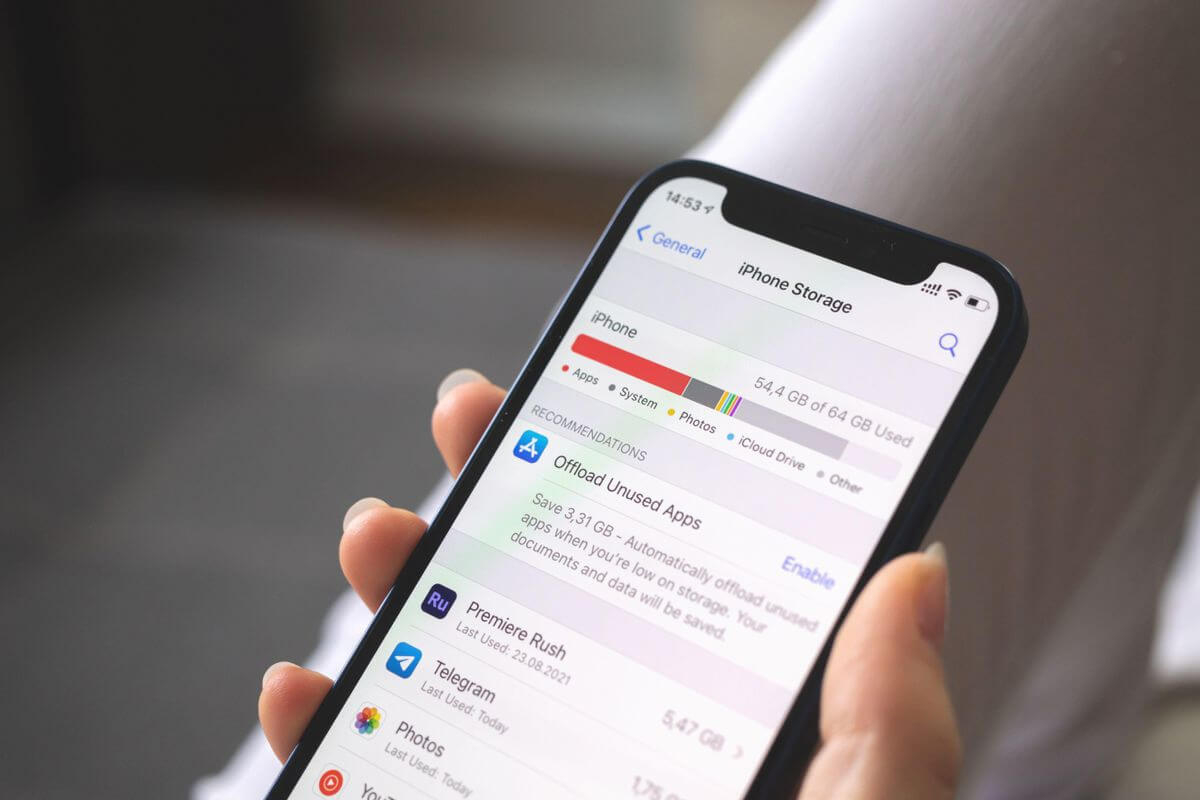
Những tệp tin này có thể là bản sao lưu ứng dụng, nhật ký hệ thống, bộ nhớ cache hoặc các tệp tin tạm thời. Mặc dù những dữ liệu này cần thiết cho hoạt động của máy, nhưng theo thời gian, chúng lại chiếm rất nhiều dung lượng mà không có nhiều tác dụng.
2. Nguyên nhân phát sinh dữ liệu hệ thống
- Sử dụng nhiều ứng dụng: Các ứng dụng như Zalo, TikTok, Facebook,... liên tục tạo cache khi tải ảnh, video, tin nhắn,....
- Cập nhật hệ điều hành: iPhone lưu trữ các tệp tin cập nhật trong hệ thống.
- Quản lý tệp kém: Các tệp tin cũ không còn được sử dụng hoặc dữ liệu không cần thiết vẫn còn trong máy.
3. Cách kiểm tra dung lượng dữ liệu hệ thống trên iPhone?
Để kiểm tra dung lượng dữ liệu hệ thống trên iPhone, bạn chỉ cần truy cập vào phần Cài đặt của máy và chọn Cài đặt chung. Tiếp đến, hãy chọn vào phần Quản lý dung lượng iPhone.
Tại đây, bạn sẽ thấy danh sách các ứng dụng và dung lượng mà mỗi ứng dụng chiếm dụng. Nếu mục Dữ liệu hệ thống chiếm quá nhiều dung lượng, thì bạn cần tiến hành 'giải phóng' ngay lập tức, để có thêm không gian lưu trữ và tăng hiệu suất hoạt động.
4. Cách xóa dữ liệu hệ thống iPhone giúp tăng dung lượng hiệu quả
4.1. Khởi động lại iPhone
Việc làm này không chỉ giúp giải quyết một số lỗi nhỏ, mà còn giúp cho iPhone dọn dẹp một số tệp tin tạm thời. Để thực hiện, bạn chỉ cần nhấn giữ cùng lúc nút tăng âm lượng + nút nguồn, rồi kéo chữ slide to power off sang phải để tắt nguồn. Sau đó, hãy nhấn giữ nút nguồn cho đến khi thấy logo Apple xuất hiện để khởi động lại thiết bị.
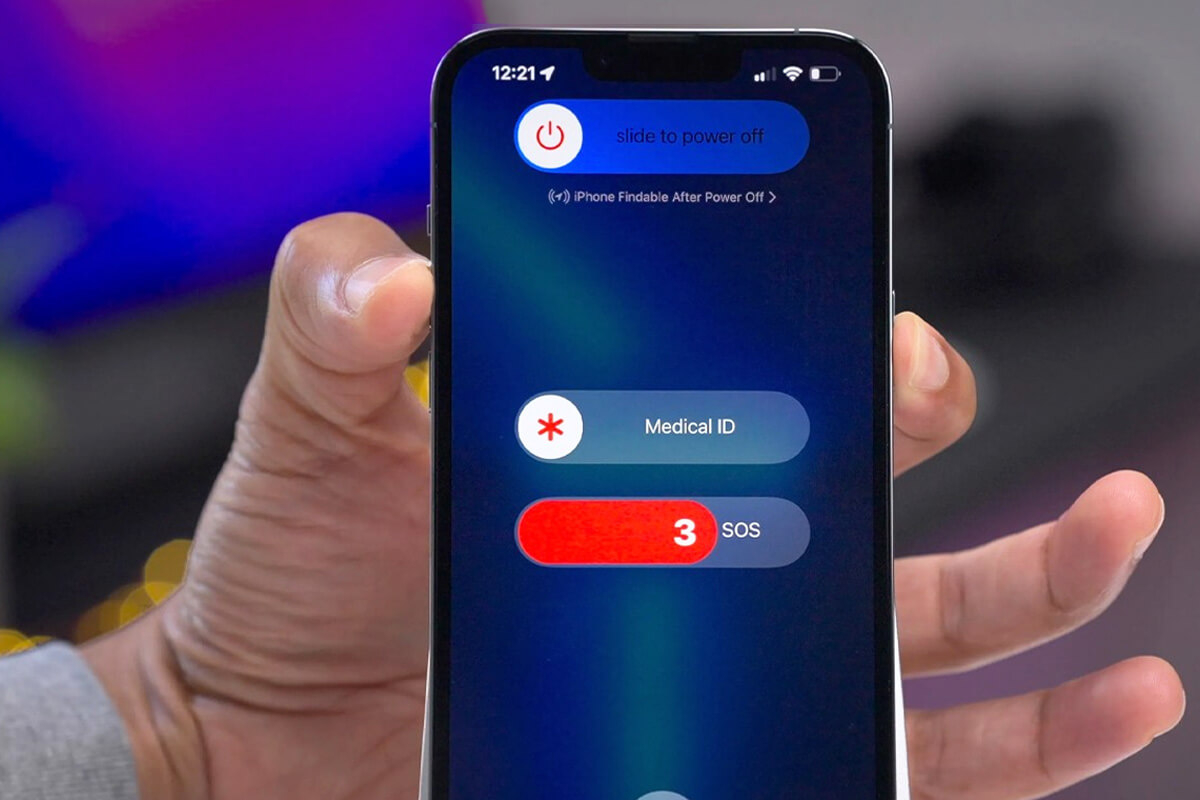
4.2. Xóa bộ nhớ cache của Safari
Safari là trình duyệt mặc định trên iPhone, và bộ nhớ cache của nó có thể chiếm dụng khá nhiều dung lượng. Để xóa cache của Safari, bạn hãy vào Cài đặt của iPhone -> chọn vào mục Safari -> cuộn xuống và chọn Xóa lịch sử và dữ liệu trang web. Điều này sẽ giúp giảm dung lượng của hệ thống mà không làm mất các dữ liệu quan trọng khác.
4.3. Xóa bộ nhớ cache của ứng dụng
Một số ứng dụng có thể lưu trữ dữ liệu tạm thời và bản sao lưu trên iPhone. Do đó, ngoài việc xóa cache của Safari, bạn cũng nên thường xuyên xóa bộ nhớ của các ứng dụng như Facebook, Tiktok, Zalo, Shopee hoặc Instagram.
Điều này sẽ giúp cho các ứng dụng này hoạt động mượt mà hơn, lưu trữ thêm nhiều hình ảnh, video hoặc tệp tin hơn, cũng như giúp truy cập ứng dụng được nhanh hơn.
4.4. Xóa ứng dụng cũ
Đối với những ứng dụng cũ không còn sử dụng nữa, bạn hãy tiến hành xóa chúng đi để giải phóng dung lượng hệ thống, bằng cách truy cập vào Cài đặt -> chọn Cài đặt chung -> Dung lượng iPhone -> chọn vào các ứng dụng bạn không sử dụng nữa và xóa các tệp tin tạm thời hoặc xóa hẳn ứng dụng.
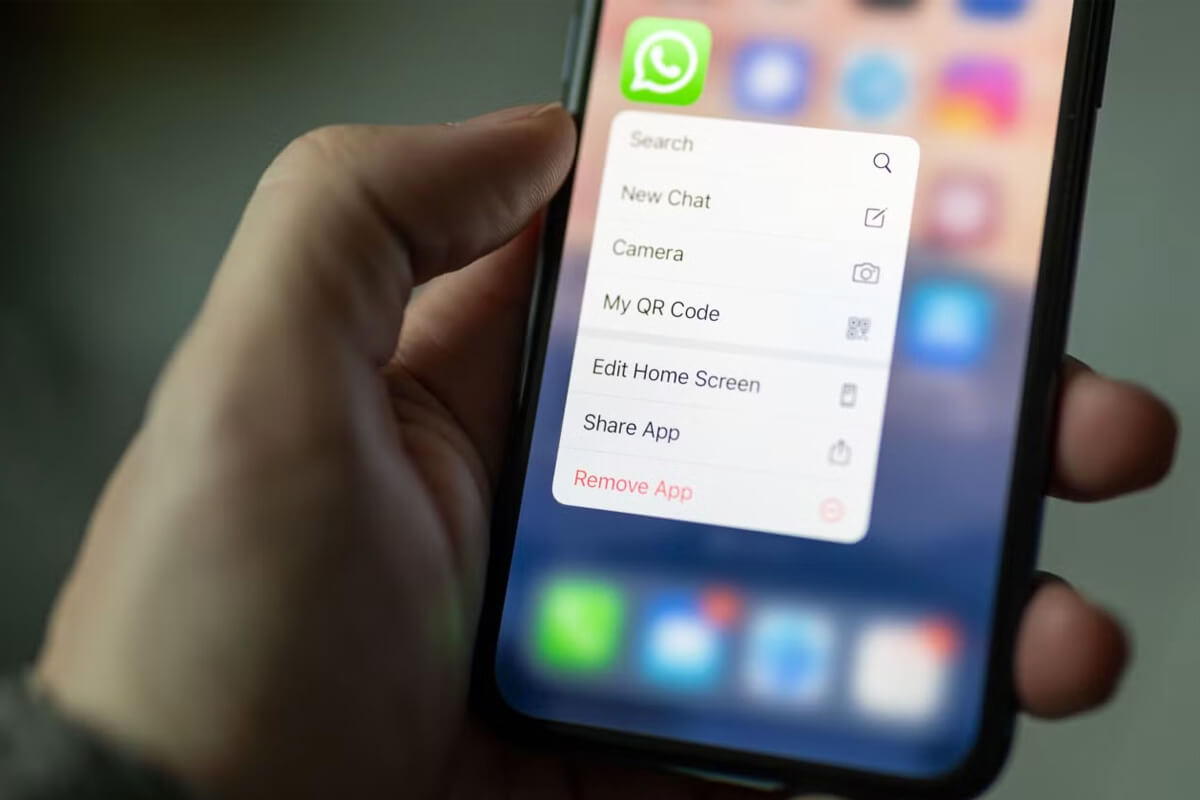
4.5. Cập nhật iOS
Đôi khi, các bản cập nhật iOS mới có thể giúp iPhone của bạn tối ưu hóa các tệp tin hệ thống, từ đó cho phép giảm dung lượng dữ liệu hệ thống. Bạn hãy kiểm tra và cập nhật lên phiên bản iOS mới nhất bằng cách vào Cài đặt -> Cài đặt chung -> Cập nhật phần mềm -> Tải về và cài đặt.
4.6. Xóa tin nhắn
Mặc dù không quá lớn, nhưng các tin nhắn vẫn chiếm một phần dung lượng lưu trữ trên iPhone. Vì vậy, nếu các cách trên vẫn chưa giải phóng đủ dung lượng bộ nhớ bạn cần, thì hãy tiến hành xóa các tin nhắn không còn quan trọng nữa. Bạn chỉ cần truy cập ứng dụng Tin nhắn -> Sửa -> chọn các tin nhắn muốn xóa -> nhấn vào Xóa.
4.7. Dùng công cụ dọn dẹp của bên thứ ba
Nếu bạn muốn dọn dẹp iPhone một cách triệt để hơn, bạn có thể sử dụng các công cụ của bên thứ ba, để quét và xóa các tệp tin dư thừa, giúp tối ưu hóa bộ nhớ của thiết bị.
4.8. Đặt lại hoặc khôi phục cài đặt cho iPhone
Nếu đã lâu mà bạn chưa từng reset lại iPhone, thì có thể thử tiến hành cài đặt hoặc khôi phục lại cài đặt gốc cho iPhone. Việc làm này sẽ giúp thiết bị được làm mới và xóa bỏ các tệp tin không cần thiết. Tuy nhiên, cách này có thể khiến cho thiết bị mất dữ liệu, nên bạn cần phải sao lưu lại những dữ liệu quan trọng trước khi tiến hành.
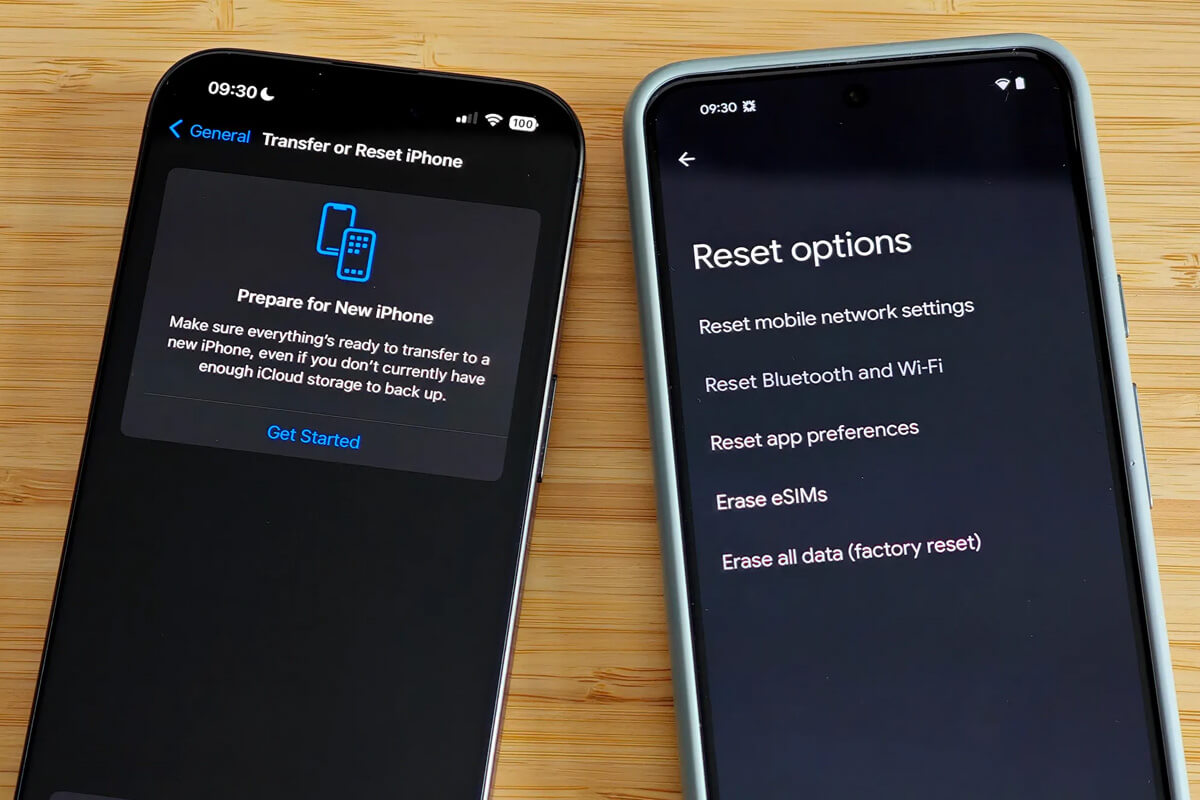
5. Lợi ích của việc xóa dữ liệu hệ thống
Việc xóa dữ liệu hệ thống không chỉ giúp giải phóng dung lượng, mà còn giúp iPhone hoạt động nhanh và mượt mà hơn. Khi bộ nhớ của hệ thống được giảm bớt, thiết bị sẽ dễ dàng truy xuất dữ liệu và chạy các ứng dụng mà không bị chậm.
Điều này đặc biệt quan trọng đối với những mẫu iPhone có dung lượng bộ nhớ thấp, trong khi người dùng vẫn chưa muốn nâng cấp lên model mới.
6. Kết luận
Xóa dữ liệu hệ thống iPhone là một cách đơn giản và hiệu quả để giải phóng bộ nhớ cho thiết bị của bạn. Các bước trên sẽ giúp bạn giảm thiểu dung lượng bị chiếm dụng bởi các tệp tin không cần thiết, và tối ưu hóa hiệu suất của iPhone. Nếu bạn thường xuyên làm sạch dữ liệu hệ thống, điện thoại của bạn sẽ luôn hoạt động ổn định và mượt mà hơn.























